- ავტორი Jason Gerald [email protected].
- Public 2024-01-19 22:13.
- ბოლოს შეცვლილი 2025-06-01 06:06.
ცდილობთ მიიღოთ საუკეთესო შესრულება თქვენი საყვარელი თამაშებიდან ახალ გრაფიკულ ბარათზე დახარჯვის გარეშე? თქვენი გრაფიკული ბარათის "გადატვირთვა" უზრუნველყოფს მნიშვნელოვან მიღწევებს, თუმცა რისკები არ არის მცირე. ყოველ ჯერზე, როდესაც თქვენ ცდილობთ გაზარდოთ სიჩქარე ქარხნის ნაგულისხმევ სიჩქარეზე, თქვენ რისკავთ დაზიანდეს თქვენი გრაფიკული ბარათი. თუმცა, თუ თქვენ გადააჭარბებთ საფეხურებს ზრუნვით და მოთმინებით, შეგიძლიათ უსაფრთხოდ „გადატვირთოთ“იგი რაიმე დიდი პრობლემის გარეშე.
ნაბიჯი
მეთოდი 1 5 -დან: მოემზადეთ
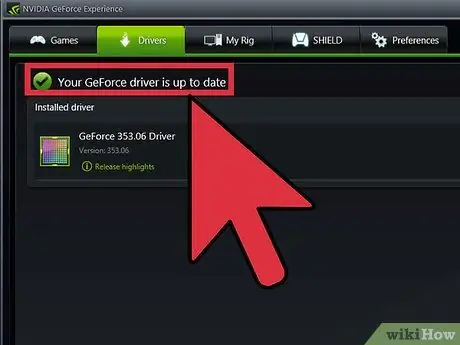
ნაბიჯი 1. განაახლეთ ვიდეო კარტის დრაივერი
"გადატვირთვის" დაწყებამდე დარწმუნდით, რომ იყენებთ უახლეს დრაივერებს თქვენი ვიდეოკარტისთვის, რომელთა გადმოწერა შესაძლებელია Nvidia ან AMD საიტებიდან თქვენი გრაფიკული ბარათის ბრენდის მიხედვით. უახლესი დრაივერების არსებობა უზრუნველყოფს თქვენს ბარათს რაც შეიძლება სტაბილურად მუშაობას. ხშირად, ახალი მძღოლები ასევე ზრდის "გადატვირთვის" შესაძლებლობას.
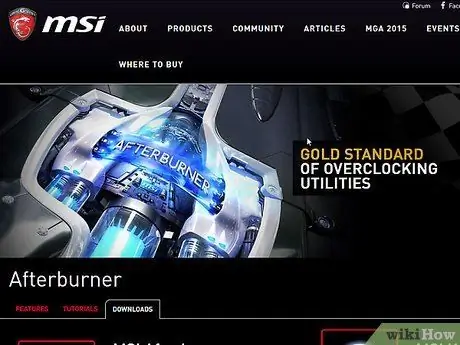
ნაბიჯი 2. ჩამოტვირთეთ თქვენი მოწყობილობა
გადატვირთვისთვის დაგჭირდებათ რამდენიმე განსხვავებული პროგრამა, რომელთაგან ყველა უფასოა. ეს პროგრამები მოგცემთ შესრულების შედარებას, საშუალებას მოგცემთ დააყენოთ თქვენი გრაფიკული ბარათის "დრო" და ძაბვები და გააკონტროლოთ ტემპერატურის მოქმედება.
- ჩამოტვირთეთ "საორიენტაციო" პროგრამა - ხელმისაწვდომია რამდენიმე "საორიენტაციო" პროგრამა, მაგრამ ერთ -ერთი ყველაზე ინტუიციურია სამოთხე, რომელიც უფასოა Unigine- სგან, სამოთხის შემქმნელისგან. კიდევ ერთი პოპულარული პროგრამა "ბენჩმარკინგისთვის" არის 3DMark.
- ჩამოტვირთეთ პროგრამა "გადატვირთვისთვის". მიუხედავად იმისა, რომ Nvidia- ს და AMD- ს აქვთ საკუთარი "გადატვირთული" პროგრამები, MSI Afterburner არის ერთ -ერთი ყველაზე პოპულარული და ფართოდ გავრცელებული პროგრამა. MSI სახელის მიუხედავად, ეს პროგრამა შეიძლება გამოყენებულ იქნას Nvidia და AMD- ს თითქმის ყველა გრაფიკული ბარათით.
- ჩამოტვირთეთ მონიტორინგის პროგრამა. მიუხედავად იმისა, რომ "საორიენტაციო" და "გადატვირთვის" პროგრამები აცნობებენ ბარათის ტემპერატურასა და სიჩქარეს, კარგი იდეაა დააინსტალიროთ სხვა მონიტორის პროგრამა, რომ დარწმუნდეთ, რომ თქვენი პარამეტრები შენახულია. GPU-Z არის მსუბუქი პროგრამა, რომელიც აკონტროლებს ტემპერატურას, პროცესორის სიჩქარეს, მეხსიერების სიჩქარეს და თქვენი გრაფიკული ბარათის ყველა სხვა ასპექტს.
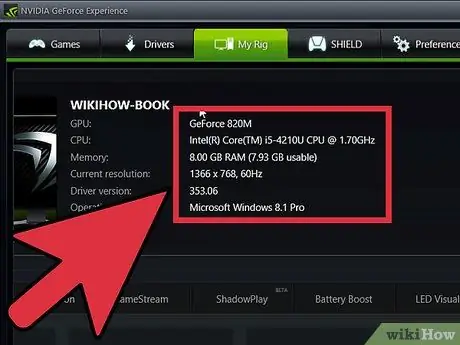
ნაბიჯი 3. იცოდე შენი ბარათი
"გადატვირთვის" დაწყება საკმარისი ინფორმაციის გარეშე იწვევს თავის ტკივილს და დაკარგავს დროს. იპოვეთ მაქსიმალური სიჩქარე, რასაც სხვა ადამიანები იღებენ იგივე გრაფიკული ბარათით, როგორც თქვენ, და მაქსიმალური უსაფრთხო ძაბვა თქვენი ბარათისთვის.
- არ გამოიყენოთ ეს მნიშვნელობები პირდაპირ თქვენს გრაფიკულ ბარათზე. ვინაიდან ყველა გრაფიკული ბარათი განსხვავებულია, არავინ იცის რა მოხდება, თუ არასწორი სიჩქარის მნიშვნელობას შეიყვანთ. გამოიყენეთ ფასეულობები, რომლებიც იპოვით როგორც სახელმძღვანელო, რათა შეაფასოთ რამდენად ეფექტურია ის ღირებულებები, რომლებსაც იღებთ.
- სცადეთ ეწვიოთ ფორუმებს, როგორიცაა Overclock.net, რათა იპოვოთ ადამიანები, რომლებსაც აქვთ იგივე გრაფიკული ბარათი, როგორც თქვენ და უკვე "გადატვირთულია".
- არ უნდა "გადატვირთოთ" ლეპტოპის გრაფიკული ბარათი. კომპიუტერებთან შედარებით, ლაპტოპებს უფრო უჭირთ სითბოს დამუშავება და "გადატვირთვას" შეუძლია თქვენი ლეპტოპი სახიფათოდ მაღალ ტემპერატურაზე მიიყვანოს.
მეთოდი 2 -დან 5 -დან: გრაფიკული ბარათზე "ნიშნულის" შესრულება
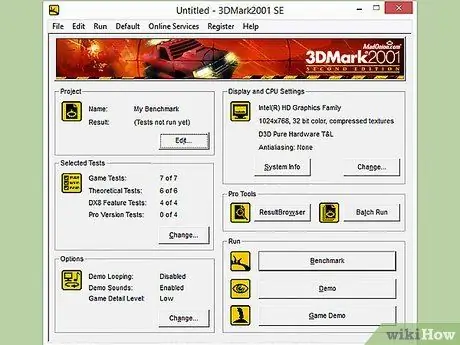
ნაბიჯი 1. გახსენით "საორიენტაციო" პროგრამა
დააინსტალირეთ პროგრამა გადმოტვირთვის დასრულების შემდეგ. უმეტეს მომხმარებლებს შეუძლიათ დატოვონ ნაგულისხმევი პარამეტრები ინსტალაციის დროს. მას შემდეგ რაც პროგრამა დაინსტალირდება, გახსენით იგი "ბენჩმარკინგის" პროცესის დასაწყებად.
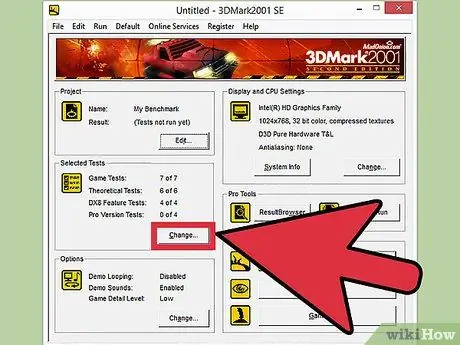
ნაბიჯი 2. დააყენეთ "საორიენტაციო" პარამეტრები
დაწყებამდე, შეგიძლიათ შეცვალოთ გრაფიკული პარამეტრები. შეცვალეთ პარამეტრები თქვენი გემოვნებით და დარწმუნდით, რომ რეზოლუცია დაყენებულია "სამუშაო მაგიდაზე". თუ თქვენი "საორიენტაციო" პროგრამა არ მუშაობს სწორად თქვენს მიერ არჩეულ პარამეტრებთან, შეგიძლიათ მოგვიანებით შეცვალოთ ისინი.
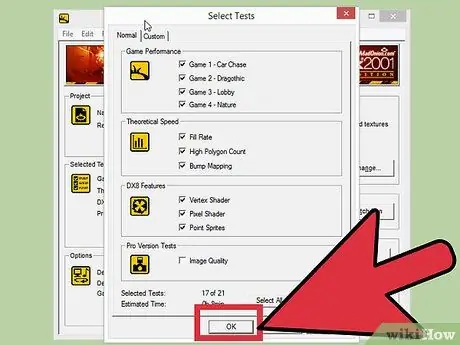
ნაბიჯი 3. დააწკაპუნეთ "გაშვებაზე"
"საორიენტაციო" პროგრამა გააქტიურდება და რესურსების რამდენიმე წამიანი ჩატვირთვის შემდეგ, რამდენიმე სცენა ითამაშებს თქვენს მონიტორზე. თუ სცენაზე შესრულება ცუდია, შეგიძლიათ გამოხვიდეთ "ნიშნულიდან" და შეამციროთ პარამეტრი, მაგრამ ეს არ არის აუცილებელი. "გადატვირთვის" პროცესის დროს თქვენ იხილავთ შესრულების ზრდას პარამეტრების შემცირების გარეშე.
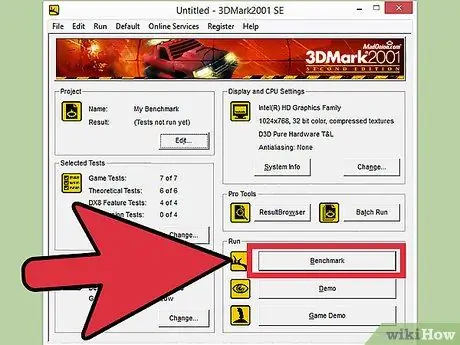
ნაბიჯი 4. დააწკაპუნეთ "Benchmark"
სცენის დაკვრის დაწყების შემდეგ ეკრანის ზედა ნაწილში დაინახავთ ღილაკების რიგს. პროცესის დასაწყებად დააჭირეთ ღილაკს "ნიშნული". სამოთხეში, ეს ღილაკი გაუშვებს 26 სხვადასხვა სცენას და დასჭირდება რამდენიმე წუთი. "ნიშნულის" დასრულების შემდეგ, თქვენ მოგეცემათ ქულა თქვენი გრაფიკული ბარათის შესაძლებლობებიდან გამომდინარე,
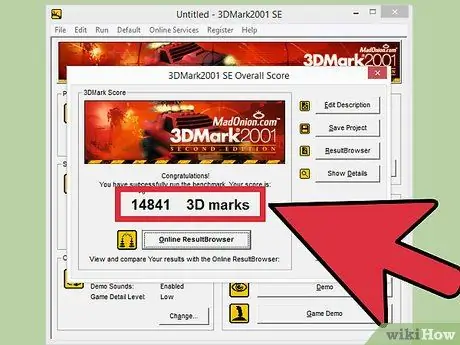
ნაბიჯი 5. ჩაწერეთ თქვენი ანგარიში
ეს შენიშვნები დაგეხმარებათ შეადაროთ შედეგები ბარათის დაჩქარების დაწყებისთანავე.
მეთოდი 3 5 -დან: გაზარდეთ ბარათის ძირითადი სიჩქარე

ნაბიჯი 1. გახსენით MSI Afterburner
თქვენ ნახავთ სლაიდერს პროგრამის მარცხნივ და აპარატურის მონიტორს პროგრამის მარჯვნივ. თქვენ ასევე შეგიძლიათ გაუშვათ GPU-Z ახლა, რომ გქონდეთ მეორე მონიტორი და შეამოწმოთ კითხვა.
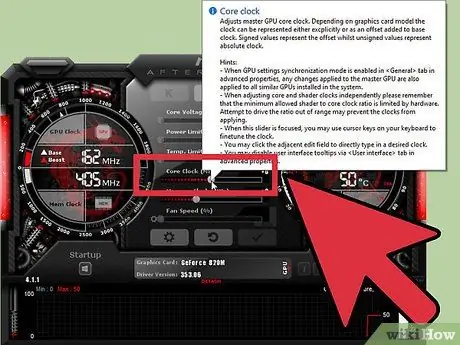
ნაბიჯი 2. იპოვეთ სლაიდერი "Core Clock (MHz)"
ეს სლაიდერი არეგულირებს თქვენი GPU- ს ძირითად სიჩქარეს. თუ თქვენს ბარათს აქვს Shader Clock სლაიდერი, დარწმუნდით, რომ ის მიბმულია Core Clider სლაიდერზე. ორივე სლაიდერზე დაინახავთ ბმულის ხატებს, თუ ისინი ერთმანეთზეა მიბმული.

ნაბიჯი 3. გაზრდის ძირითადი სიჩქარე დაახლოებით 10Mhz
როდესაც პირველად აკეთებთ ბარათის სიჩქარის კორექტირებას, ჩვენ გირჩევთ დაიწყოთ მცირე ზრდით, როგორიცაა 10 მჰც. ეს მცირე ზრდა საშუალებას გაძლევთ ნახოთ შესრულების ზრდა, მაგრამ არა ძალიან ბევრი.
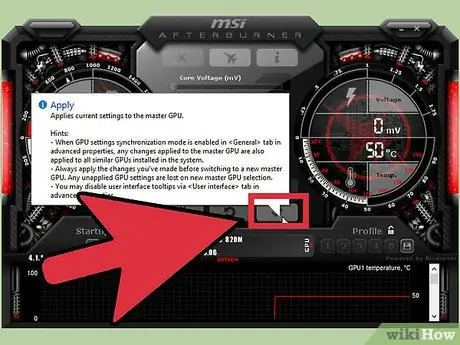
ნაბიჯი 4. დააწკაპუნეთ "მიმართვა"
ამ ცვლილების ეფექტი დაუყოვნებლივ უნდა გამოჩნდეს. შეამოწმეთ ინფორმაცია GPU-Z- ზე, რათა დარწმუნდეთ, რომ ახალი სიჩქარე გამოჩნდა.
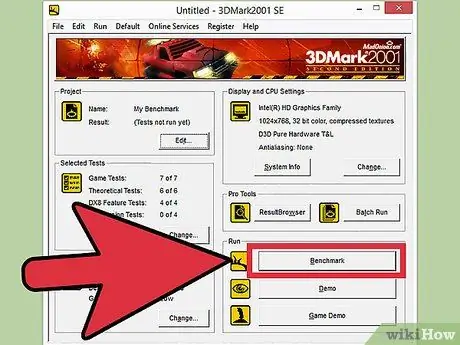
ნაბიჯი 5. გაუშვით "საორიენტაციო" პროგრამა
მას შემდეგ რაც გააკეთეთ თქვენი პირველი კორექტირება და დარწმუნდით, რომ თქვენი შესწორებები შენახულია, კვლავ გაუშვით "საორიენტაციო" პროგრამა და მიიღეთ ახალი ქულა. სანამ პროგრამა მუშაობს, შეამჩნიეთ იზრდება თუ არა გამოსახულების ხარისხი ან კადრის სიხშირე პირველივე ცდაზე.
თუ "საორიენტაციო" პროგრამა მუშაობს უპრობლემოდ, თქვენი "გადატვირთვა" ჯერჯერობით სტაბილურია და შეგიძლიათ გააგრძელოთ "გადატვირთვის" პროცესი

ნაბიჯი 6. გაიმეორეთ ნაბიჯები სიჩქარის გასაზრდელად და შეამოწმეთ იგი "საორიენტაციო ნიშნის" საშუალებით
გაზარდეთ თქვენი სიჩქარე 10 მჰც -ის ჯერადით და სცადეთ შედეგები "საორიენტაციო" პროგრამაში ყოველი დამთავრებისას. ადრე თუ გვიან, თქვენ აუცილებლად იპოვით არასტაბილურობას.
არასტაბილურობა გამოჩნდება შავი ეკრანების, გრაფიკული ხარვეზების, არტეფაქტების, ცუდი ფერის, ფერის ბლოკების და ა

ნაბიჯი 7. გადაწყვიტეთ შემდეგი ნაბიჯი
მას შემდეგ რაც აღმოაჩენთ არასტაბილურობას, შეგიძლიათ დააბრუნოთ თქვენი პარამეტრები წინა პარამეტრებზე, ან გაზარდოთ ძაბვა. თუ ხედავთ შესრულების აშკარა ზრდას, ან არ გსურთ გარისკოთ თქვენი ბარათის დაზიანება მისი ენერგიის ბილიკის შეცვლით, დააბრუნეთ ბარათი თავის ბოლო ნორმალურ სიჩქარეზე და წაიკითხეთ ნაბიჯი 5. თუ თქვენ მაინც გინდათ თქვენი მუშაობის ეფექტურობის გაზრდა ბარათი, დატოვეთ ბარათის სიჩქარე და გადადით შემდეგ განყოფილებაზე.
მეთოდი 4 5 -დან: ბარათის ძირითადი ძაბვის გაზრდა
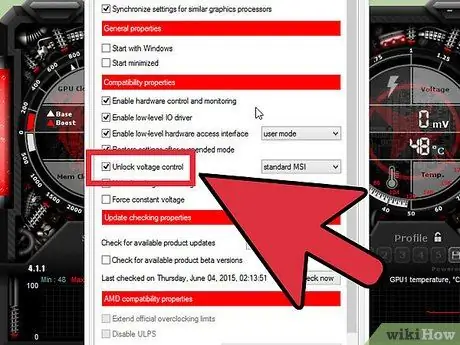
ნაბიჯი 1. დააწკაპუნეთ პარამეტრების ღილაკზე MSI Afterburner
ძირითადი ძაბვის სლაიდერი ჩაკეტილია ნაგულისხმევად, რათა თავიდან აიცილოთ თქვენი ბარათის შემთხვევითი დაზიანება. მხოლოდ ამ ვარიანტის გამორთვა უკვე იძლევა იდეას, თუ რამდენად სერიოზულია თქვენი გრაფიკული ბარათის ძაბვის გაზრდა. შეამოწმეთ ყუთი "გახსენით ძაბვის კონტროლი" გენერალურ ჩანართზე და დააწკაპუნეთ OK.

ნაბიჯი 2. გაზარდეთ "ძირითადი ძაბვის (მვ)" სლაიდერი დაახლოებით 10 მვ -ით
თქვენ ვერ შეძლებთ ზუსტად აირჩიოთ 10 მვ, რადგან ძაბვა შეიძლება გაიზარდოს მხოლოდ გარკვეული ჯერობით. დააჭირეთ "მიმართვა".
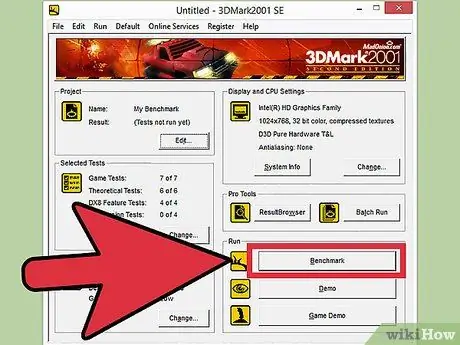
ნაბიჯი 3. გაუშვით "საორიენტაციო" პროგრამა
ძაბვის გაზრდის შემდეგ გაუშვით "საორიენტაციო" პროგრამა, რათა შეამოწმოთ თქვენი "გადატვირთვის" სტაბილურობა. გახსოვდეთ, თქვენ დატოვეთ თქვენი პარამეტრები არასტაბილური სიჩქარით, ასე რომ, თუ თქვენი პარამეტრები სტაბილიზირდება ძაბვის გაზრდის შემდეგ, შეგიძლიათ გაზარდოთ ძირითადი სიჩქარე.

ნაბიჯი 4. გაიმეორეთ მესამე ნაბიჯი
თუ თქვენი "გადატვირთვა" სტაბილურია, სცადეთ კვლავ გაზარდოთ ძირითადი სიჩქარე 10 მჰც -ით და გაუშვით "საორიენტაციო" პროგრამა ყოველ ჯერზე სიჩქარის გაზრდისას. გაიმეორეთ სანამ არ აღმოაჩენთ არასტაბილურობას.

ნაბიჯი 5. შეხედეთ გრაფიკული ბარათის ტემპერატურას
როდესაც ძაბვა იზრდება, თქვენი GPU ტემპერატურაც იზრდება. ძაბვის გაზრდისას ყურადღება მიაქციეთ ტემპერატურას GPU-Z- ში. უმჯობესია შეინარჩუნოთ ტემპერატურა 90 ° C- ზე დაბლა, მაგრამ ბევრი "გადატვირთვის" მოყვარული გვირჩევს უფრო დაბალ ტემპერატურას, მაგალითად 80 ° C და ქვემოთ.
გრაფიკული ბარათის და ქეისის გაგრილების სისტემის განახლება დაგეხმარებათ გაზარდოთ თქვენი "გადატვირთვის" შესაძლებლობა, მაგრამ ამის გაკეთება შეიძლება იყოს ძვირი და შრომატევადი

ნაბიჯი 6. კვლავ გაზარდეთ თქვენი GPU ძაბვა
მას შემდეგ რაც აღმოაჩენთ შემდგომ არასტაბილურობას, კვლავ გაზარდეთ თქვენი ძირითადი ძაბვა 10 მვ -ით. ნუ დაგავიწყდებათ, რომ ყურადღება მიაქციოთ თქვენი GPU- ს ტემპერატურას, რადგან ტემპერატურა "გადატვირთვის" ერთ -ერთი ყველაზე დიდი შეზღუდვაა.
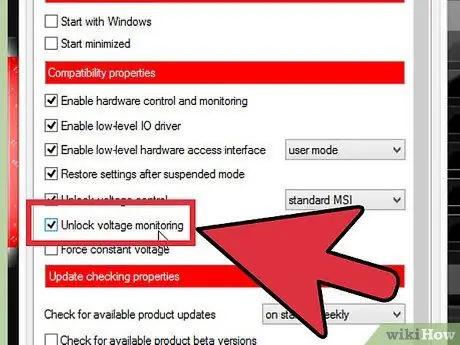
ნაბიჯი 7. არ გაზარდოთ ძაბვა უსაფრთხო ძაბვის ზემოთ
გახსოვთ ჩანაწერები თქვენს ბარათებზე, რომლებიც ადრე გააკეთეთ? დარწმუნდით, რომ არ გადააჭარბებთ თქვენს ბარათზე არსებულ უსაფრთხო ძაბვის ლიმიტს კორექტირებისას.

ნაბიჯი 8. იცოდეთ როდის უნდა გაჩერდეთ
რაღაც მომენტში თქვენი „გადატვირთვა“არაეფექტური გახდება. თქვენ ან მიაღწევთ ტემპერატურის ან ძაბვის ზღვარს, ან თქვენი ძირითადი სიჩქარე არ დასტაბილურდება ისე, როგორც გაზრდით ძაბვას. თუ თქვენ უკვე დგახართ ამის წინაშე, შეგიძლიათ გააგრძელოთ შემდეგი ნაბიჯი.

ნაბიჯი 9. გაიმეორეთ ყველა ნაბიჯი "მეხსიერების საათის (Mhz)" მნიშვნელობის შესაცვლელად
მას შემდეგ რაც მიაღწევთ "ძირითადი საათის" ლიმიტს, იგივე გააკეთეთ "მეხსიერების საათის" საშუალებით. გაიმეორეთ ნაბიჯები "მეხსიერების საათის" გაზრდით 10 მჰც -ით და ძაბვის გაზრდით არასტაბილურობის აღმოჩენისას (თუ თქვენ არ მიაღწიეთ მაქსიმალურ ტემპერატურას).
დარწმუნდით, რომ აგრძელებთ "საორიენტაციო ნიშნის" გაშვებას ყოველ ჯერზე, როდესაც დასრულდება გარკვეული კორექტირების გაკეთება. "მეხსიერების საათის" გაზრდას შეუძლია გააუმჯობესოს GPU- ს შესრულება, მაგრამ რაღაც მომენტში "მეხსიერების საათი" რეალურად დაიწყებს შესრულების დეგრადაციას. ყურადღება მიაქციეთ თქვენს "საორიენტაციო" ქულებს, რათა დარწმუნდეთ, რომ იპოვნეთ სწორი
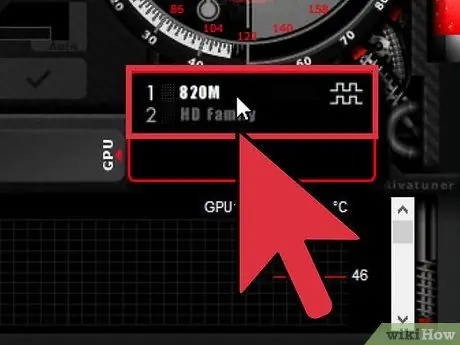
ნაბიჯი 10. გადატვირთეთ SLI ბარათი
SLI ბარათზე "გადატვირთვის" პროცესი ზოგადად ერთი გრაფიკული ბარათის მსგავსია. თითოეული ბარათი ცალკე უნდა იყოს „გადატვირთული“და დაგვიანებული ბარათი განსაზღვრავს სიჩქარეს ორივე ბარათისთვის. ვინაიდან ორი ბარათი არ არის ზუსტად იგივე, ერთ ბარათს აკონტროლებს მეორე. მიჰყევით ზემოთ მოცემულ ნაბიჯებს თითოეული ბარათის გადატვირთვისთვის.
მეთოდი 5 დან 5: სტაბილურობის ტესტი
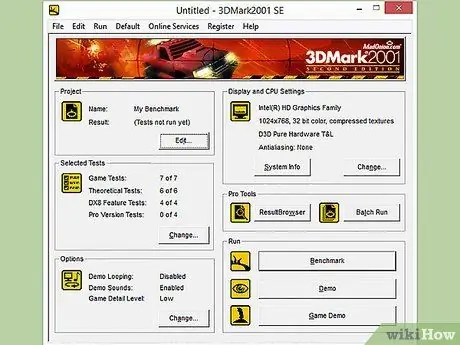
ნაბიჯი 1. დაიწყეთ თქვენი საორიენტაციო პროგრამა
"სტრესის ტესტის" ჩატარებას ბევრი დრო სჭირდება, ასე რომ დარწმუნდით, რომ თქვენი კომპიუტერი რამდენიმე საათის განმავლობაში არ გჭირდებათ. თქვენ შეგიძლიათ დატოვოთ თქვენი კომპიუტერი შესამოწმებლად, მაგრამ შეიძლება დაგჭირდეთ თქვენი კომპიუტერის შემოწმება და მისი მუშაობის შესამოწმებლად.
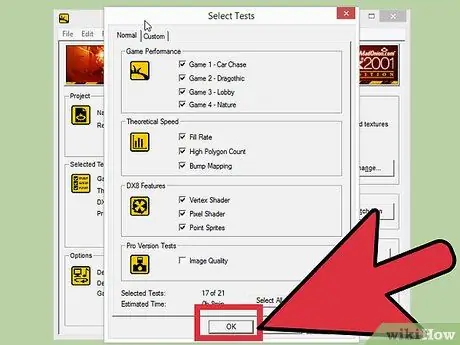
ნაბიჯი 2. დააჭირეთ ღილაკს "გაშვება"
სამოთხეში "საორიენტაციო" პროცესის ნაცვლად, დააწკაპუნეთ "გაშვებაზე" და დატოვეთ. სამოთხე გააგრძელებს მოძრაობას სცენებს შორის სანამ არ შეაჩერებთ მას.

ნაბიჯი 3. შეამოწმეთ შეცდომები
სანამ სცენა აგრძელებს თამაშს, დააკვირდით შეცდომებს, არტეფაქტებს ან აშკარა შეცდომებს. ყველა მათგანი აჩვენებს არასტაბილურ "გადატვირთვას" და თქვენ უნდა დაუბრუნდეთ MSI Afterburner- ს პარამეტრების შემცირების მიზნით. თუ 4-5 საათის განმავლობაში არ მოხდება შეცდომები, არტეფაქტები ან ცოცხალი შეცდომები, შეგიძლიათ გამოიყენოთ თქვენი კომპიუტერი თამაშის დასათამაშებლად.

ნაბიჯი 4. თამაში
"საორიენტაციო" პროგრამა შეიძლება იყოს მაგარი, მაგრამ ეს არ არის მიზეზი "გადატვირთვის". თქვენი თამაში არის მიზეზი იმისა, რომ თქვენ "გადატვირთავთ". გახსენით თქვენი საყვარელი თამაში და გამოსცადეთ მისი შესრულება. თქვენი ძველი კონფიგურაცია უკეთესად უნდა მუშაობდეს და შესაძლოა თქვენ შეძლოთ მისი უფრო მაღალ დონეზე განახლება!






